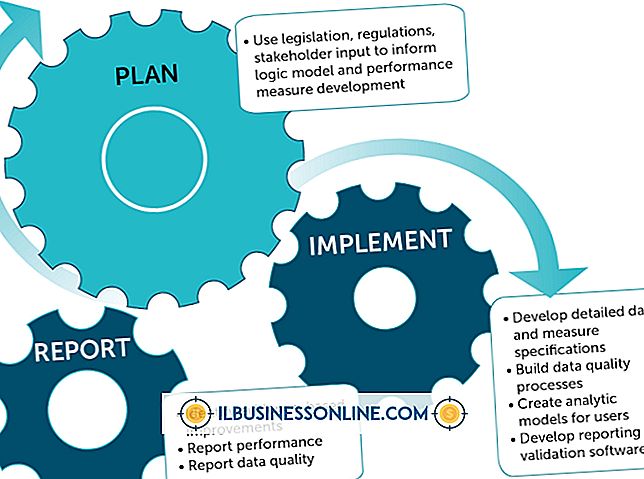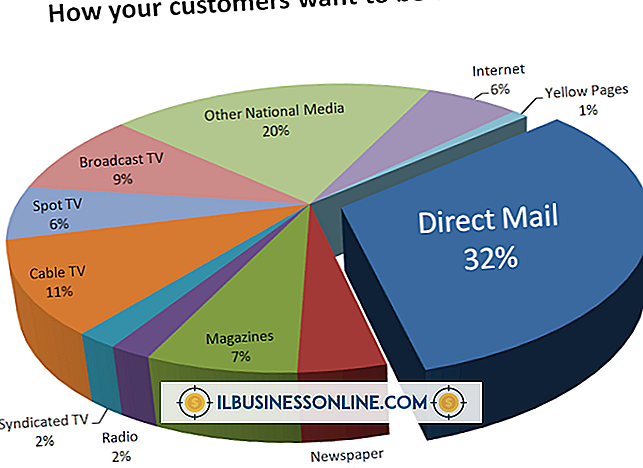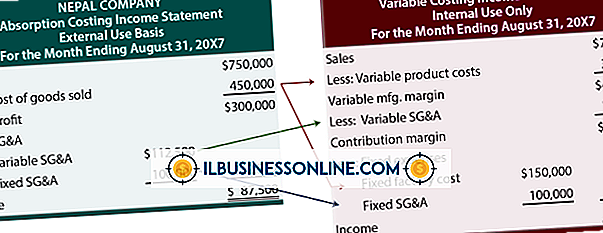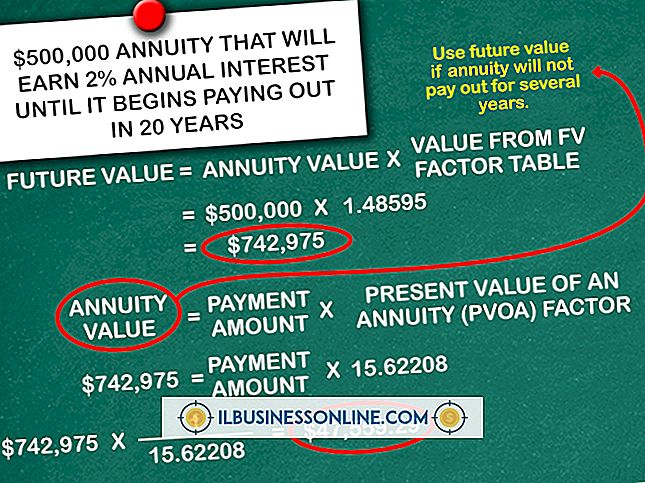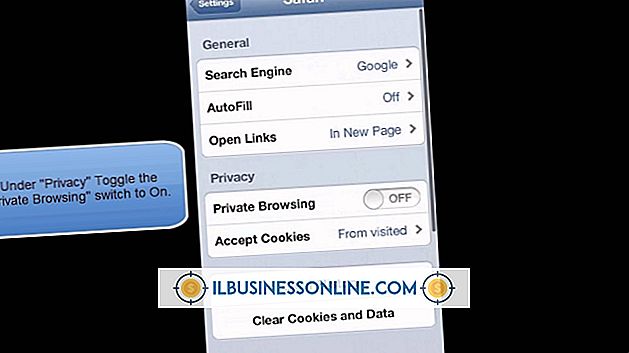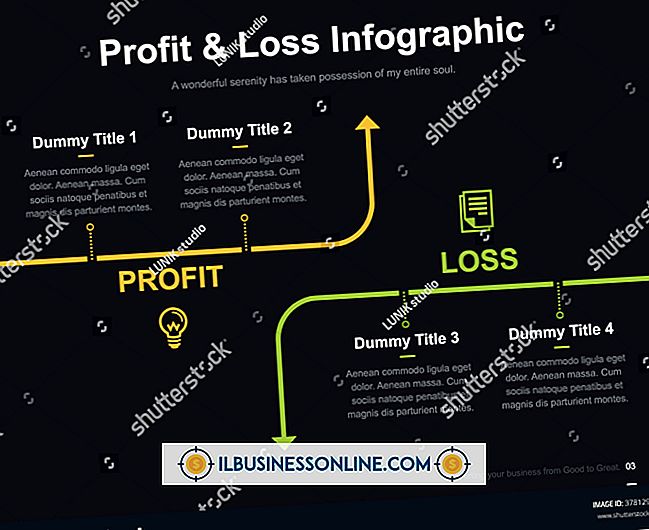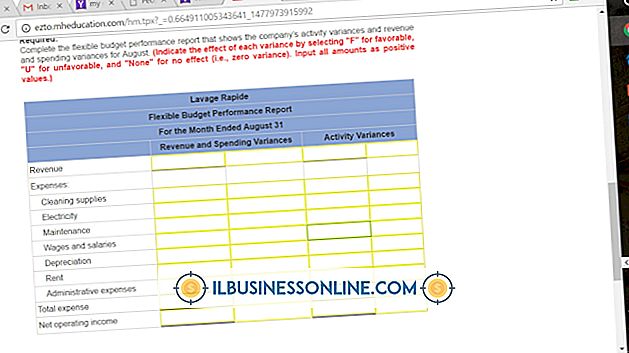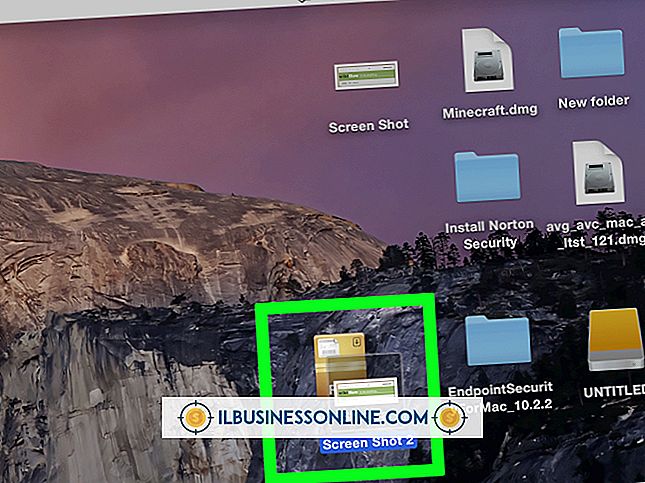Slik forbedrer du videokvaliteten i Media Player

Windows Media Player tilbyr kontroller for å forbedre kvaliteten på video presentasjoner. Disse lite kjente kontrollene tilbyr separate justeringer for nyanse, metning, lysstyrke og kontrast. Justering av fargetone påvirker videoens generelle fargevalg. Metning justerer intensiteten til hver farge. Lysstyrke lyser eller lyser den viste videoen ved å endre hvor mye hvitt eller svart er inkludert i fargen. Kontrast endrer skillet mellom lyse og mørke farger.
1.
Klikk på "Bytt til nå spill" -knappen nederst til høyre i mediebiblioteket i Windows Media Player, eller dobbeltklikk på en video for å begynne å se den. Hvis du allerede er i nå spillingsmodus, hopper du over dette trinnet.
2.
Høyreklikk hvor som helst på videoen, klikk på "Enhancements" og velg "Video Settings."
3.
Klikk og dra glidebryterne "Hue", "Saturation", "Brightness" eller "Contrast" for å justere videokvaliteten. Hvis du skyver en glidebryter til høyre øker verdien sin; Flytte den til venstre reduserer verdien. Når du foretar justeringer, justerer videoen automatisk for å hjelpe deg med å visuelt bestemme de riktige nivåene.
4.
Klikk på "Tilbakestill" hvis du vil returnere innstillinger til standardverdiene.
5.
Klikk på "X" øverst til høyre i vinduet Videoinnstillinger for å gå ut av kontrollene.
Tips
- Du kan klikke og dra videoinnstillingsvinduet hvis det hindrer visningen av videoen.
Advarsel
- Informasjon i denne artikkelen gjelder for Windows Media Player 12. Det kan variere noe eller betydelig med andre versjoner eller produkter.